スタックはmacOS Mojaveの新機能であり、デスクトップを清潔に保ちます。ファイルをデスクトップに保存する習慣がある場合は、間違いなくこの機能を使用する必要があります。残念ながら、スタックの作成方法は非常に厳格です。特定のスタックに含めるファイルを選択することはできませんが、この制限を回避する方法が1つあります。タグ。
macOS上のファイルにタグを付けることができます。これはストック機能であり、非常に使いやすいです。スタックはタグに基づいて作成できます。これにより、基本的にMojaveでカスタムスタックを作成できます。
カスタムスタックを作成する
タグを使用してカスタムスタックを作成しているため、最初に同じスタックに追加するファイルにタグを付ける必要があります。 Finderで各ファイルにアクセスするか、デスクトップで右クリックして、コンテキストメニューからタグを選択します。グループ化するすべてのファイルにタグを付けます。

次に、デスクトップに移動し、メニューバーで[表示]> [グループスタック]に移動し、[タグ]オプションを選択します。
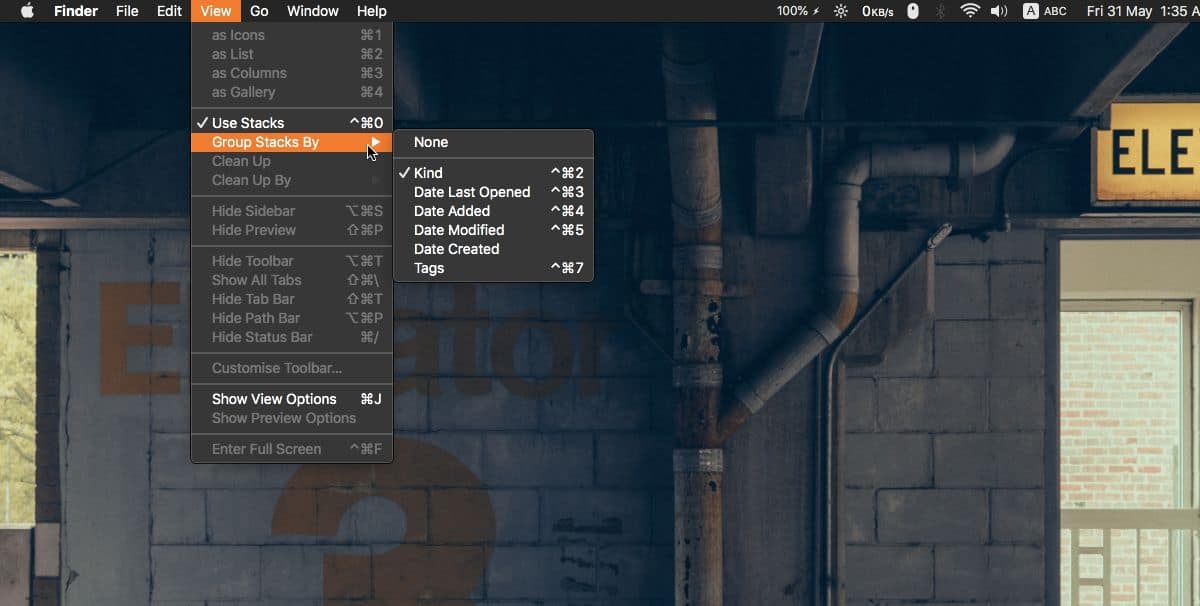
デスクトップ上のスタックが変更されます。タグ付けされたすべてのファイルはそれぞれのタグでグループ化され、タグ付けされていないすべてのファイルは1つのスタックにグループ化されます。
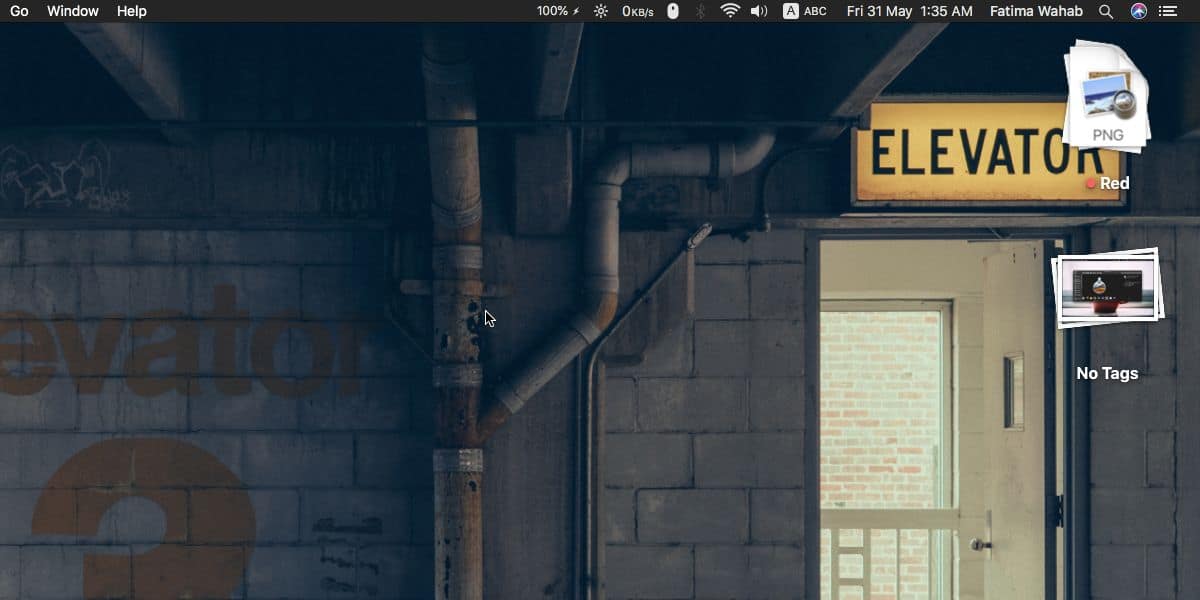
タグを使用してスタックを作成する場合、努力して、追加するファイルをデスクトップに追加する必要があります。ファイルに適切にタグを付けないと、タグなしのファイルはすべて1つのスタックに入れられます。基本的に、スタックはすべてのタグなしファイルのダンプになります。
スタックの作成方法はいつでも変更できますあなたがしたいです。タグでグループ化するのに適している場合は、スタックを作成するための基準として使用できます。ファイルタイプに変更する必要がある場合は、できます。タグなしファイルを含むスタックを取り除き、タイプごとにグループ化します。
残念ながら、複数のアプリケーションを適用することはできませんスタック作成の基準。 macOSの将来のバージョンではこの機能が改善されるかもしれませんが、Mojaveは最初の反復であるため、現時点では基本的なものです。スタックはユニークな概念ではありません。ユーザーがデスクトップに仮想フォルダーを作成できるアプリがたくさんあります。スタックよりもはるかに洗練されたものもあります。 Desktop Groups Liteは、試せるアプリの1つです。無料ではありませんが、以前に説明しました。ユーザーがデスクトップ上でカスタムファイルグループを作成できるようにします。













コメント